iPhoneやパソコンの音声入力など
様々な音声入力ソフトをテストしてきた結果、
一体何がオススメなのか?
今回はこの辺のことを記事にしていきたいと思います。
結論から先に書くと
2018年6月28日追記
です。
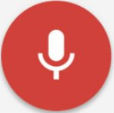
もともと音声入力ソフトをおすすめするブログだったのですが
スマホの音声入力アプリやキーボードが優秀過ぎて
もはや有料の音声入力ソフトを使う理由が見つかりません。
パソコンに直接入力したいときはリモートマウスというアプリでスマホとパソコンを接続してください。
iPhoneならSiri
Androidならグーグル音声入力が使えます。
キーボードでSiriやGoogle音声入力を使ってパソコンに直接入力できます。
パソコンではGoogleドキュメント限定ですがGoogle音声入力が使えます。
結論:有料ソフトは2018年現在もはや必要なしw
以下は、ドラゴンスピーチをおすすめしている記事ですが
2年以上前の内容になります。
【ダウンロード版】の価格比較
ダウンロード版をおすすめする理由
- 今すぐに試すことができる
- 郵送パッケージ版よりも安い
- 「ヘッドフォン」は相性に非常に左右されるためセットで使用することを推奨されているものがあなたに合うとは限らない。
実際私は下記の動画でもメーカー不明の1000円くらいの中華USBヘッドフォンを使っています。
※2016年5/25追記
最近、
「長時間使うには今使ってるヘッドセットが重すぎるな~」
ということで軽くて安価なこちらをアマゾンで購入しました。
片耳タイプなので長時間つけていても耳が痛くならず
この価格なのに音声認識の精度も全く問題ありません。
ダウンロード版の購入をお考えの方で
「ヘッドセット何買おう?」ってかたはまずこちらをおすすめします。
もちろんUSB接続です。
↓アマゾンの購入履歴画像
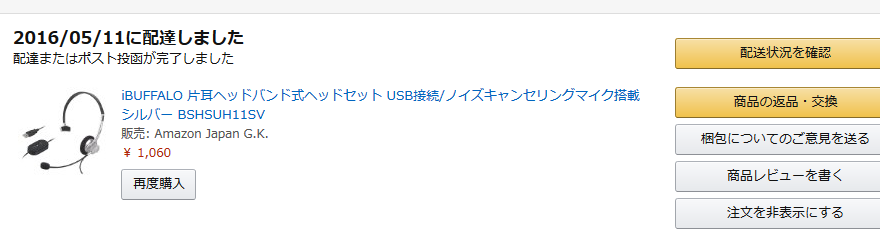
大量の文字を打つ仕事をされている方へ!

音声入力は、文字を大量に入力する人には
絶対に欠かせないものになると確信しています。
毎日文字を大量に書くライターの方なんかは
仕事に音声入力を導入するだけで
スピードの面で他の方に圧倒的な差をつけることができます。
また、長時間作業しても全然疲れません。
私はキーボード入力から音声入力に切り替えた結果
- 一日に入力できる文字数がだいたい3倍以上になった
- 肩こり・首こりの疲労がほとんどなくなった
- 仕事をする時間が短くなった
このように「早く入力できる」以外にも
キーボードに比べ体への負担がはるかに軽減できる
というメリットが何よりも大きいです。
今はまだ認識率に不満があったとしても、
将来的に大きく向上することは間違いありません。
5年前とかと比べて進化が著しいジャンルです。
音声入力ソフトを自由自在に使えるようになった時のためにも、
今のうちに音声入力に慣れて練習しておくと
将来ものすごいアドバンテージになるはずですよ。
とくに在宅ライターの方などは音声入力は
「使わない意味がわからない」時代です。
webライティングに音声入力を使わないのは
「稲刈りに耕うん機を使わず手作業でやっている」
のと同じです。
タイピングが早い人などは
「まだ、キーボードを使ったほうが早く入力できる」
かもしれません。
しかし、体の負担が全然ちがいます。
1日単位で見るとそう差はないかもしれません。
しかし、1年単位で見るとぜんぜん違うはず。
1日中キーボードを打つ仕事をしている多くの人が
肩こりや腱鞘炎で苦しんでいます。
音声で文書作成するとそれらの不安がほぼなくなります。
(経験・実証ずみ)
とにかく、大量の文章を打つ仕事をされているすべての方へ
これからの時代、
他の人との差別化を実現するためにも音声入力は絶対に習得して欲しい技術の1つです。
ほんと、一度自身の体への負担を確かめてみてください。
私たちは子供の頃から作文やテストなどで
「黙って文章を書く」という行為には慣れています。
しかし、「話して文章を書く」という行為には慣れてません。
これが音声入力が違和感を感じる第一の原因です。
しかし、これで諦めたらもったいないです。
最初は練習だと思って一週間、1人でブツブツ何かを話して書く習慣をつけてみてください。案外、声で書くことはすぐ慣れることができます。
実際に、ドラゴンスピーチで音声入力をしている動画を撮りました
百聞は一見にしかずと言うことで、
実際に私が普段入力している環境をそのまま動画を撮りました。
マイクとの距離がかなり近いの
で余計な雑音などを拾っています。ご了承ください。
先にも書いていますが、
使用しているマイクは1000円位の中国製の安物です。
(どこのメーカーなのかも覚えてません)
この動画では、 900文字を4分30秒程度で入力しています。
秒数に換算すると1秒間に3.3文字ということになります。
もし、このスピードをキーボードで入力できたら、タイピング検定1級に合格できます。
(10分で日本語1000文字が目安)
最後に、大きなミスがありますが
それまでは、ほぼ誤認識なく入力できているのがお分かりいただけると思います。
ちなみに、
「事前に話すことを決めて出てくる単語の辞書登録をすべて済ます」
などの
認識精度を意図的にあげる行為は一切行ってません。
また、修正コマンドを使うことによって
スムーズに修正ができることも併せてご覧いただけたらと思います。
ちなみに、改行だけはキーボードを使って行っています。 (その方が早いから)
タワー型デスクトップや高性能のノートパソコンならドラゴンスピーチ
私はこの次に紹介しているアミボイスは使ったことがありません。
なのに、なぜ比較もせずドラゴンスピーチの方を勧めるのか?
それは、ただ単にドラゴンスピーチの方が安いからです。
ドラゴンスピーチには、 スタンダード版 とLite版があります。
Lite版は機能は少し制限されますが
普通に使う分には全くと言っていいほど支障はありません。
Lite版のダウンロード版を購入すれば、
1万円を切る価格でパソコンに音声認識を導入することができます。
Bluetoothヘッドホンを使って無線で入力したい方はスタンダードバージョンを購入する必要があります。
無責任な言い方かもしれませんが、
認識率についてはソフトと相性がよければ
トレーニング次第でどんどん向上します。
動画を見ていただければわかると思うのですが
ほぼノーミスなのがお分かりいただけるかと思います。
なぜここまで価格の安さにこだわるのか?
これは色々なレビューを見て個人的に感じていることですが、
音声入力には向いている声の人とそうでない声の人がはっきり分かれるような気がします。
要するに、使ってみなければわからない部分があるということです。
(例えば私ならSiriはしっかりと認識してくれますが、AndroidのGoogle音声入力とは相性が悪いです)
また、そのソフトとの相性というものもあります。
なので、私も含めて
「最初に音声入力ソフトを試すときはできるだけコストをかけたくない」
という人がほとんどだと思います。
だから、初めて音声入力ソフトを試す場合はできるだけお金をかけてほしくありません。
なので私はドラゴンスピーチのLite版、しかもダウンロード版をお勧めします。
この組み合わせならば、決して安くはありませんが1万円以下で購入が可能です。
(ダウンロードは、何段階かに分かれますので、必ず説明をよく読んでください。 )
公式サイトで推奨されているヘッドセットは必要ないの?
最近は、 USBのヘッドフォンでもそれなりに高性能なものが1,000円程度で購入できます。
なので、推奨されているヘッドフォンを購入する必要は無いのでは?と感じています。
しかし、ここでの注意点は
ドラゴンスピーチを快適に使うためにはかなり高スペックなパソコンが必要だということです。
推奨動作環境(公式サイトより)
* 1.8GHz以上のIntel Dual Coreプロセッサーまたは互換AMDプロセッサー
メモリ
* Windows 8/Windows 7: 4GB以上
* Windows XP: 2GB以上
このように書かれていますが、メモリはできれば8GBは欲しいです。
そしてCPUですがcore-i3以上のスペックが必要であると感じています。
(あくまでサクサクと動く快適な動作環境を考えた場合です)
もちろん、これ以下のスペックのパソコンでも動くことは動くのですが、
変換スピードが声のスピードに付いてこない
のが1番のネックになります。
ソフト自体が重いので、動作環境の低いパソコンを使っていると
イライラするシーンが多くなります。
そして、タブレット型PCやスティック型のPCには
ドラゴンスピーチの使用は不向きです。
あと何年かすれば、すべてのパソコンやタブレットでドラゴンスピーチが動く時代が来るかもしれないですが少なくとも今2017年現在の時点ではドラゴンスピーチを使用するコンピュータにはかなりのスペックが求められます。
ということで、最低でもcore-iのお名前がついたCPUを使っておられる方には
文句無しにおすすめできます。価格も一番安いです!
ドラゴンスピーチがオススメなのはこんな方
- PCのスペックが高い(パソコンのどこかにcore-iのステッカーが貼ってあればOK.かと)
- 認識トレーニングに時間をかけたくない(それでも10分程度はかけてあげてね)
- とにかく安いのがいい方
- 考えながら文章を書くことが多い方(テープ起こしや議事録作成などは次に紹介するアミボイスの方がオススメ)
ドラゴンスピーチの公式サイトはこちら
1番安い、ライトバージョンのダウンロード版をご紹介します。
amazonでのレビュー評価は低いですが
最初に10分ほどトレーニングすれば充分実用に耐えます。
(むしろ私的にはなぜこんなに評価が低いのかが分かりません。マイクの設定ミスでは?と思ってしまうほどです。)
特徴
誤乗がとにかく豊富です。
経験上、 1万文字入力しても明らかにおかしいと思うところはほとんどありません。
むしろ、自分自身の言い間違いや滑舌の悪さの方が気になるところです。
もし、あなたがBluetoothヘッドフォンを使い無線で入力したいとお考えなのであれば、スタンダードバージョンをどうぞ。
テープ起こしや会議議事録・そしてスペックが高くないPCならアミボイス
- パソコンのスペックがそこまで高くない
- 新しいパソコンを持っていない
- テープ起こしや議事録など何かを見たり聞いたりしながら書き写すことが多い
そんな方へ
ドラゴンスピーチはスペックが高くないパソコンには厳しいとご説明しました。
アミボイスの魅力は「とにかく動作が軽い」こと。
レビューや体験談もたくさん読みましたが
「windows タブレット」でもサクサク動くとのこと。
スティック型のパソコンを持っている友人にも勧めました。
サクサク動くそうです。
価格的には、ダウンロード版でも1万5,000円と
少しドラゴンスピーチよりも高いです。
私もWindowsタブレットを購入したら
こちらのソフトの購入も検討してみようかと考えています。
(マイクをどのようにして使うのかは不明)
また、何かを見たり聞いたりしながら書き起こすことが多い方は
アミボイスのほうが断然楽です。
(テープ起こし専用のモードが有ります。)
題材を見たり聞いたりしながら入力するのに向いている
テープ起こしや会議の議事録作成。
また、テレビの料理番組のレシピなどをブログに書いたり
お笑い番組の感想を書いたりするのが多い方には
ドラゴンスピーチよりも専用モードがあるアミボイスですね。
要するに参考にする媒体が他にある場合は
アミボイスのほうがやりやすいのではないかと思います。
実際に使ったことはありませんがレビューをすべて読んで
高いスペックのパソコンじゃなくても十分に実用に値する。(WINタブでも使える)
テープ起こしなどは本当に時間が短縮できる
そう感じています。
そして、専門分野の記事についてもしっかりと対応しています。
なので、士業や医療関係者の方にも!
※法律用語・医療用語はめっちゃ高くなりますが
アミボイスがオススメなのはこんな方
- パソコンのスペックがそこまで高くない
- 新しいパソコンを持っていない
- 何かを見たり聞いたりしながら書き写すことが多い
- 難しい専門用語を取り扱っている
どうしても、無料にこだわるのであればGoogleドキュメントの音声入力もしくはスマートフォンをマウスがわりにできるアプリを使う
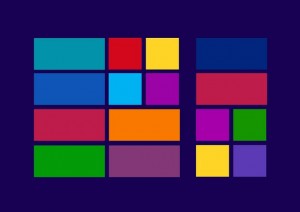
 しかし、どうしても音声入力のソフトにお金を払いたくない
しかし、どうしても音声入力のソフトにお金を払いたくない
という方もおられるでしょう。
その場合は、3つの方法があると思います。
・Windowsの音声認識を使う
・ Googleドキュメントの音声入力を使う(Google chromeでしか動きません)
・スマートフォンをマウスがわりにするアプリを使う
これらの方法が考えられます.ということでこの3つの方法について見ていきたいと思います。
最初にお断りしておきますが、やはり無料ということなので、先に紹介したドラゴンスピーチやアミボイスと比べ便利さや認識率がものすごく落ちますので、あまりお勧めはしません。
「音声入力って使えない…」
こんな感想をお持ちになる可能性が高いと思います。
本当はやはり、有料のものを導入してもらいたいのがホンネです。
正直、最初の合わない人が使ってしまうと入力する時間よりもキーボードで修正する時間の方が長くとられてしまう可能性もあります。
1,Windowsに標準搭載されている音声認識を使う
Windowsに標準搭載されている音声認識でもいいのですが、
正直これは長文を書くには実用に値しないと思います。
音声認識による文字入力はメモ帳でしか使えません。
この音声認識は、
・ブラウザやソフトを開く
・ファイルを管理する
これらの作業には向いているのですが、正直文章を書くという作業には向いていないと思います。もちろん、トレーニングによりそこそこ認識してくれますがやはり有料のものと比べると雲泥の差です。
今のところ、 Windowsの音声入力は
「文章書く」ものではなく
「音声を使ってパソコンで行なう様々な作業。例えば保存・コピー・ペースト・ファイルを開くなどをサポートする」
こんな感じのものだと考えています。
2,Googleドキュメントの音声入力
Google driveのなかのGoogleドキュメント(ワードのようなもの)が音声入力に対応しています。。
google chromeでしか動作しませんが、
「かなり使える」と評判です。
実際に、私も試してみた感想としては
現在激的に認識率は向上しています。
こちらはGoogleの音声入力エンジンを使用しています。
Androidのスマートフォンに搭載されているものと全く同じはずです。
ただ、句読点や改行などが音声で入力できないため、
後から修正するのに少し時間がかかります。
しかし、 500文字くらいの文章であれば、このGoogleドキュメントの音声入力でも十分に使えます。
ただ、 chromeブラウザでしか入力できないのが少し難点です。
要するに、入力フィールドを選べないということです。
3,スマートフォンをマウスがわりにするアプリを使う
最近では、スマートフォンを
パソコンのマウスがわりにするアプリが出ています。
iPhoneでもAndroidでも使えます。
実際に、使ってみるとわかるのですがものすごく便利です。
特に、大きいテレビにパソコンをつなげて使っておられる方は、
このマウスアプリ1つで全ての操作を完了することができます。
という事は、
そうですね。
iPhoneの音声入力やAndroidの音声入力がそのまま使えるということです。
改行を手入力する必要がありますがそれでも、短い文章を打つのであれば便利です。
特にiPhoneのSiriがそのままパソコンに反映できるということです。
remote mouseやモバイルマウスなどの
名前が付いてますので、お手持ちのスマホでストア検索してみてください。
まとめ
今回は、音声入力ソフトは何がお勧めなのか?
ということでドラゴンスピーチとアミボイス。
そして、無料で使うならばGoogle chromeを使ってGoogleドキュメントにより音声入力とスマートフォンをマウスがわりに使うアプリケーションを紹介させていただきました。
冒頭でも書きましたが、
音声入力で文章書くのはこれからの時代は必ず必要になってくると感じています。
(ある意味、絶対に習得しておきたい技術とも言えると思います)
考えながら入力することができるタイピング入力とは違い、音声入力は頭の中でいったん整理してから話さないといけないために、慣れが必要です。
子供の頃から、話しながら書くという経験をしたことがほとんどない
特別な職業を除き、相手がいないのに1人で話す事をほとんどの人が未経験です。
これが、入力スピードは速いにもかかわらず
音声入力が敬遠される理由の1つになっています。
しかし、いったん慣れてしまえばこれほど快適な事はありません。
まずは、なんでもいいので1日5,000文字入力すると言うのを習慣にしてみてください。 (本の内容を書き写すなどでOK)
普通の人であれば、 5,000文字を入力すると言うと少し引いてしまうかもしれませんが、音声入力ならタイピングが遅い方でも5,000文字程度ならばどんなに遅くても1時間で入力が完了します。
音声入力を試していくと、本当に文字入力の世界が変わります。
今回ご紹介したソフトドラゴンスピーチやアミボイス。ぜひ試してみてくださいね。









